Như các bạn đã biết, Google Assistant là ứng dụng trợ lý ảo do Google phát triển và kể từ năm 2019 nó đã hỗ trợ tương tác bằng giọng nói với ngôn ngữ tiếng Việt.
Nhờ có Google Assistant, việc sử dụng smartphone hoặc điều khiển các thiết bị trong nhà đã trở nên dễ dàng và nhanh chóng hơn.
Bạn đang xem: Cách cho google đọc văn bản
Trong thời gian gần đây, Google Assistant không ngừng được cải tiến bổ sung các tính năng mới để phục vụ nhu cầu người dùng.
Và nổi bật nhất là khả năng đọc nội dung trang web vô cùng hữu ích và thú vị. Trong bài viết này Hieu
Mobile sẽ hướng dẫn các bạn kích hoạt cũng như sử dụng nó nhé.
Lợi ích từ tính năng đọc trang web của Google Assistant
Tính năng đọc trang web của Google Assistant thực sự rất có ích với những người lớn tuổi, thị lực kém hoặc có sở thích đọc sách báo, tin tức mà không có thời gian cầm điện thoại.
Thay vì bạn phải chăm chú đọc tài liệu hay bất cứ nội dung văn bản dài trên một trang web nào đó như: Tin tức, sách, truyện… thì cứ hãy giao cho Google Assistant.
Với giọng nói dễ thương,”Chị Google” sẽ đọc rõ ràng tất cả văn bản trên trang web mà bạn đang truy cập. Việc của bạn chỉ là bỏ điện thoại sang một bên rồi lắng nghe mà thôi.
Ngoài ra tính năng đọc trang web của Google Assistant cũng có thể được dùng để thay thế cho những bà mẹ, bảo mẫu muốn đọc truyện cổ tích cho con trẻ nghe. Đảm bảo giọng đọc của chị Google sẽ khiến nhiều đứa trẻ cảm thấy thích thú cho mà xem.
Hướng dẫn sử dụng tính năng đọc trang web của Google Assistant
1. Thiết lập
Trong lần đầu tiên biết đến tính năng này bạn cần thực hiện các thiết lập như sau thì mới có thể sử dụng được tính năng đọc trang web của Google Assistant.
Bước 1: Mở ứng dụng Google trên smartphone, trong giao diện chính bấm vào biểu tượng tài khoản ở góc phải > Cài đặt


Bước 3: Tiếp đến bấm vào ngôn ngữ hiện tại đang sử dụng (Tiếng Việt) sau đó đổi thành English (United Kingdom) là hoàn tất.
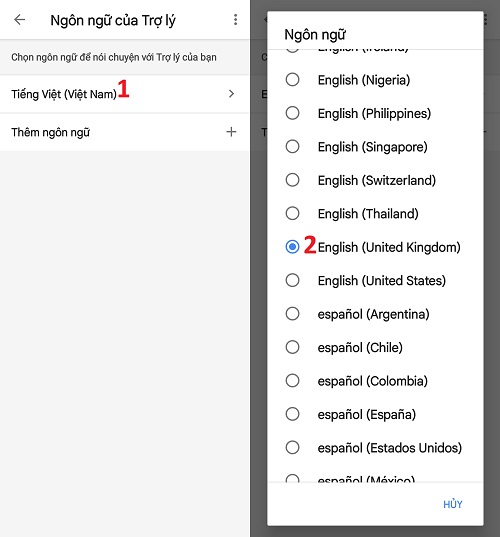
Lưu ý: Thiết lập trên chỉ khiến ngôn ngữ của trợ lý ảo bị đổi thành tiếng Anh chứ không ảnh hưởng gì đến ngôn ngữ của thiết bị.
2. Sử dụng
Sau khi chuyển ngôn ngữ Google Assistant sang tiếng Anh, bạn có thể sử dụng tính năng đọc trang web bằng thao tác sau:
Bước 1: Sử dụng trình duyệt Chrome truy cập vào trang web mà bạn muốn đọc nội dung. Tính năng hoạt động trên các trang web tin tức được đề xuất trong ứng dụng Google
Bước 2: Đánh thức trợ lý ảo theo cách mà bạn đã thiết lập. Đa số máy Android là nhấn giữ phím Home (đối với điều hướng phím ảo) hoặc vuốt chéo cạnh đáy màn hình (đối với điều hướng cử chỉ).
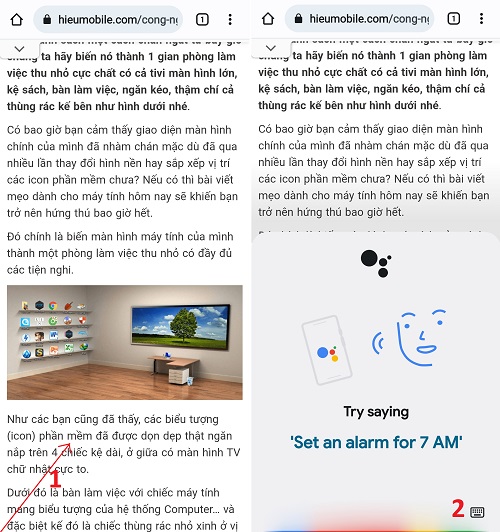
Khi Google Assistant hiện lên, tại dải âm thanh màu bấm vào biểu tượng bàn phím.
Bước 3: Nhập từ Read this pagehoặcRead aloud rồi bấm nút gửi đi. Ngay sau đó Google Assistant sẽ sẽ tự động chuyển hướng sang giao diện đọc và bắt đầu đọc trang web.

Trong giao diện đọc trang web sẽ có 3 nút điều khiển là: lùi về 10 giây, tạm dừng/phát và tiến tới 30 giây. Bên dưới có tính năng điều chỉnh tốc độ đọc, mặc định là 1,0x bạn có thể tăng tối đa 3x hoặc giảm tối thiểu 0,5x khá linh hoạt.
Ngoài ra để tắt tính năng đọc trang web khi bạn sơ ý thoát ra ngoài mà chưa tạm dừng, hãy vuốt trung tâm thông báo và tại thông báo điều khiển Google Assistant bấm vào biểu tượng dấu X ở đây.
Trong trường hợp bạn không thấy thông báo điều khiển Google Assistant là do bạn đã tắt thông báo từ ứng dụng Google. Hãy bật lại và kiểm tra nhé.Theo trải nghiệm của mình, trợ lý ảo Google Assistant đọc rất chuẩn các đối tượng văn bản kể cả tiếng Anh. Nó cũng có khả năng nhận biết các quảng cáo hoặc các phần không liên quan đến nội dung trang web để bỏ qua.
Mặc dù vậy, ở thời điểm hiện tại để sử dụng tính năng này bạn cần chuyển ngôn ngữ trợ lý ảo sang tiếng Anh. Bên cạnh đó nó chỉ hoạt động trên trình duyệt Chrome, còn với các ứng dụng khác thì không được hỗ trợ. Hơi đáng tiếc, nhưng vẫn hy vọng trong thời gian tới Google sẽ sớm loại bỏ các hạn chế trên để người dùng Việt Nam sử dụng thoải mái hơn.
* Tham gia nhóm Hỏi đáp và chia sẻ thủ thuật công nghệ trên Facebook để nhận được câu trả lời sớm hơn từ các chuyên gia
Tính năng chuyển văn bản thành giọng nói hiện nay đã khá phổ biến với người dùng. Và mới đây, Google Assistant cũng đã được Google cập nhật tính năng mới này.
Google Assistant hỗ trợ đọc văn bản trên trang web cho người dùng khi họ không có thời gian và không thể tự mình đọc được. Ngoài ra, người dùng còn có thể điều chỉnh tốc độ đọc theo ý muốn của mình nữa.
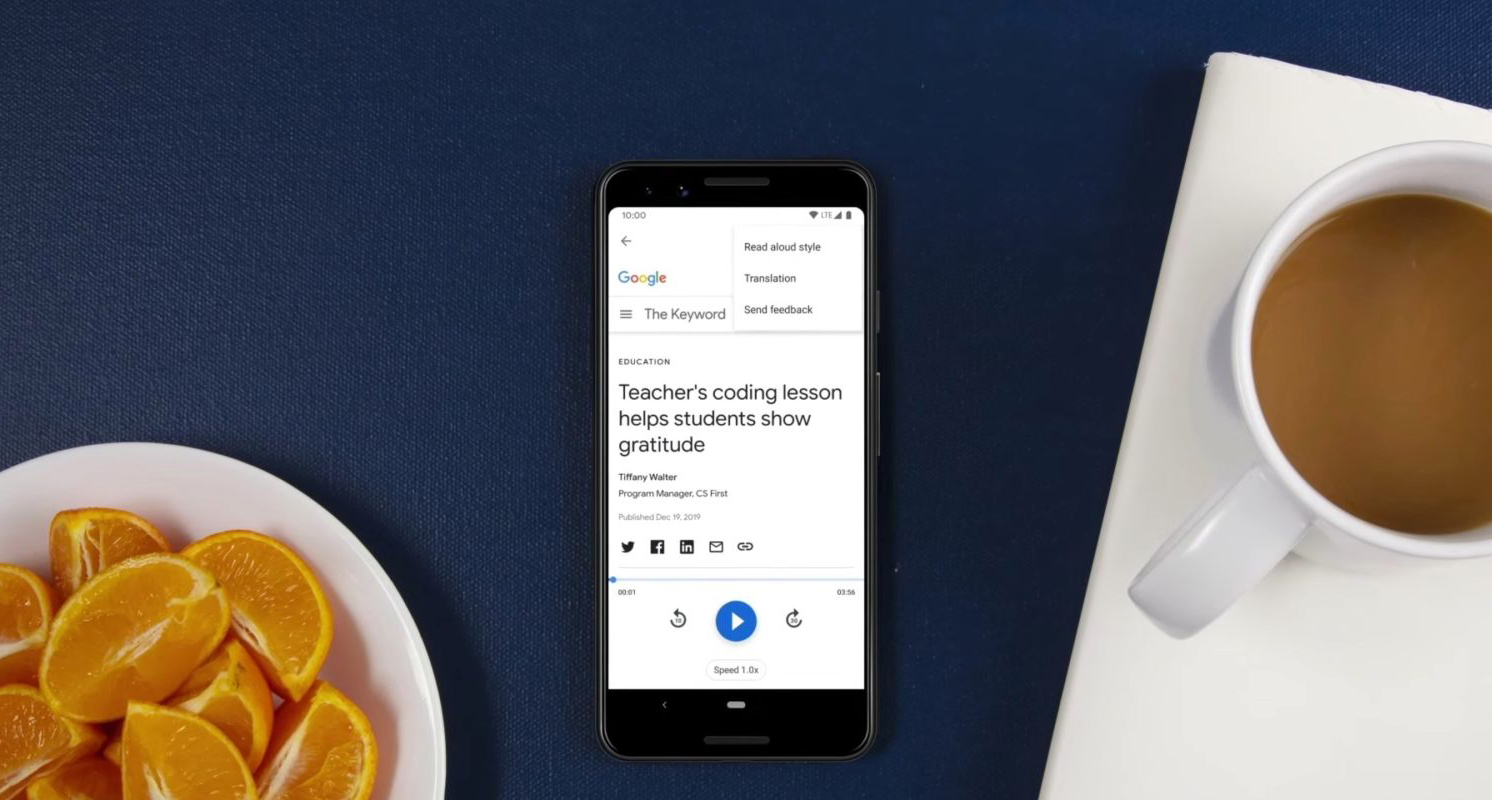
Hướng dẫn sử dụng Google Assistant đọc nội dung trang web trên Chrome
Bước 1: Trước tiên, bạn cần cho phép Google Assistant đọc kết quả hiển thị trên màn hình. Bạn vào Cài đặt > Ngôn ngữ và phương thức nhập > Nhập bằng giọng nói của Google > Đọc to kết quả > Bật.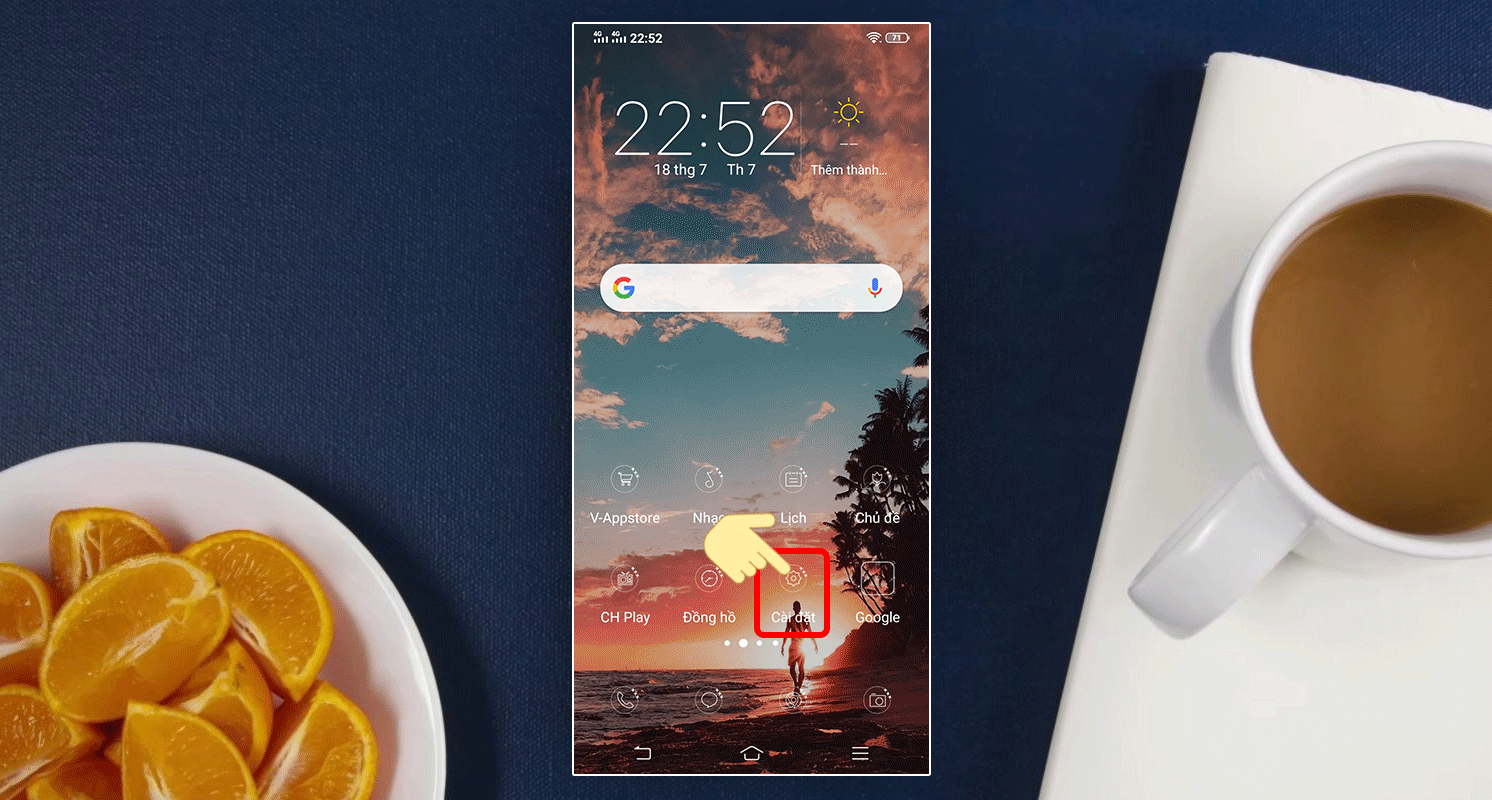
Bước 2: Bạn truy cập vào ứng dụng Google, chọn Thêm > Cài đặt > Trợ lý Google.
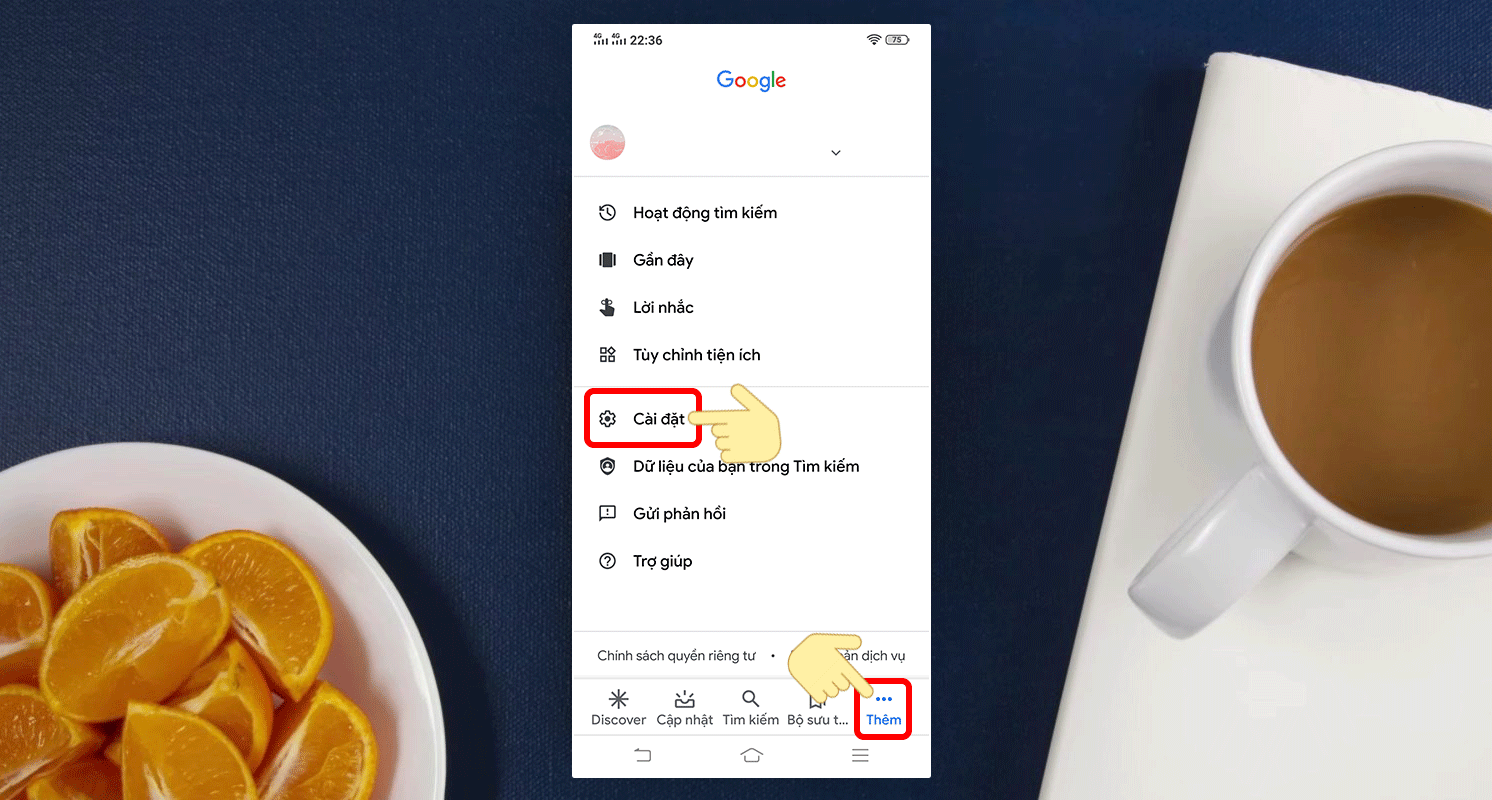
Bước 3: Tiếp đến, bạn nhấn vào mục Trợ lý > Ngôn ngữ > chọn ngôn ngữ là English.
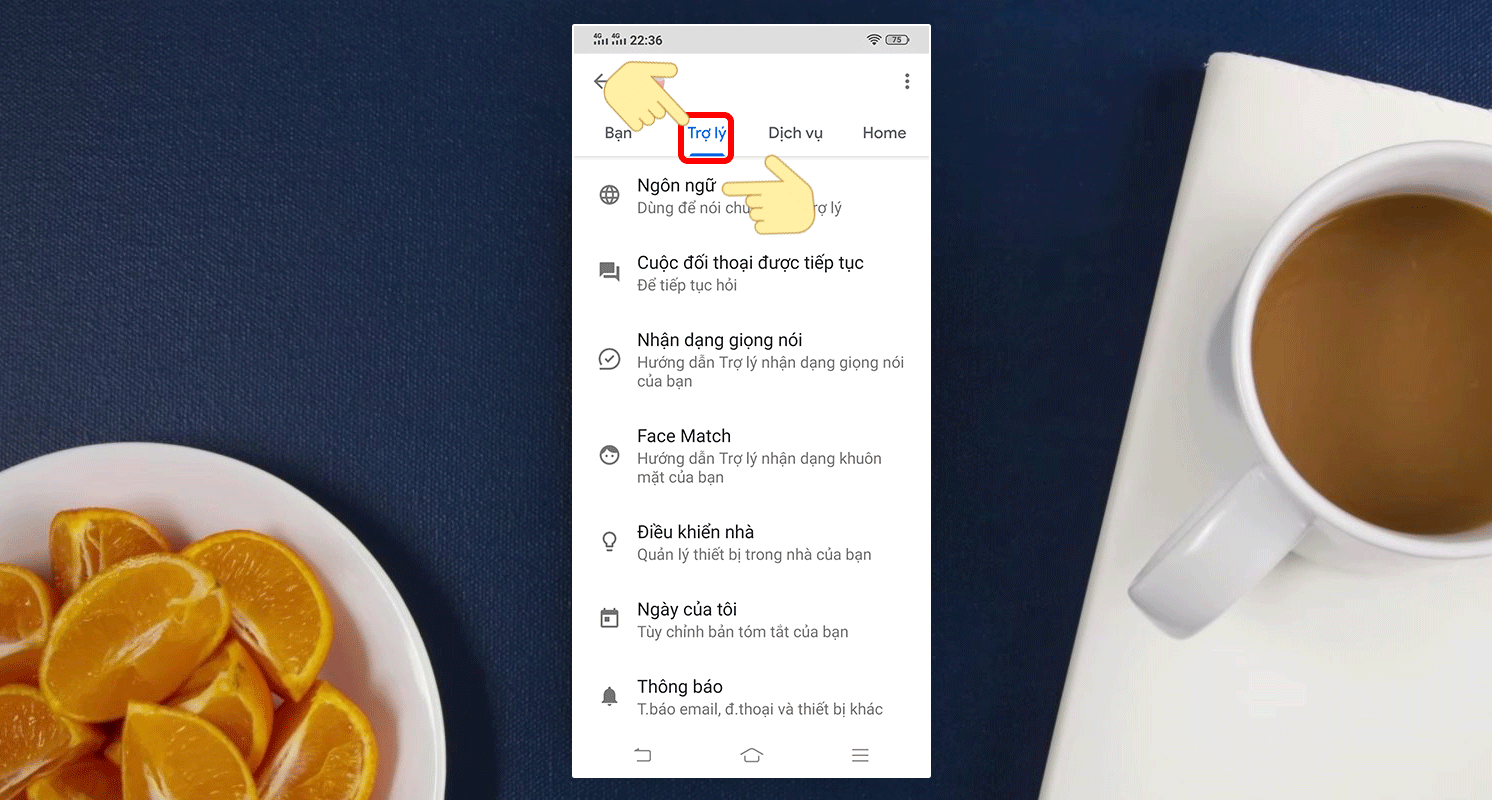
Bước 4: Sau đó, bạn truy cập vào trang web bạn muốn đọc, nhấn giữ phím Home để mở Google Assistant. Bạn nhấn tiếp vào biểu tượng Bàn phím rồi nhập dòng chữ Read this page hoặc Read aloud rồi chọn biểu tượng Mũi tên.
Xem thêm: Những bài hát ca ngợi quê hương đất nước, cách mạng, bác hồ
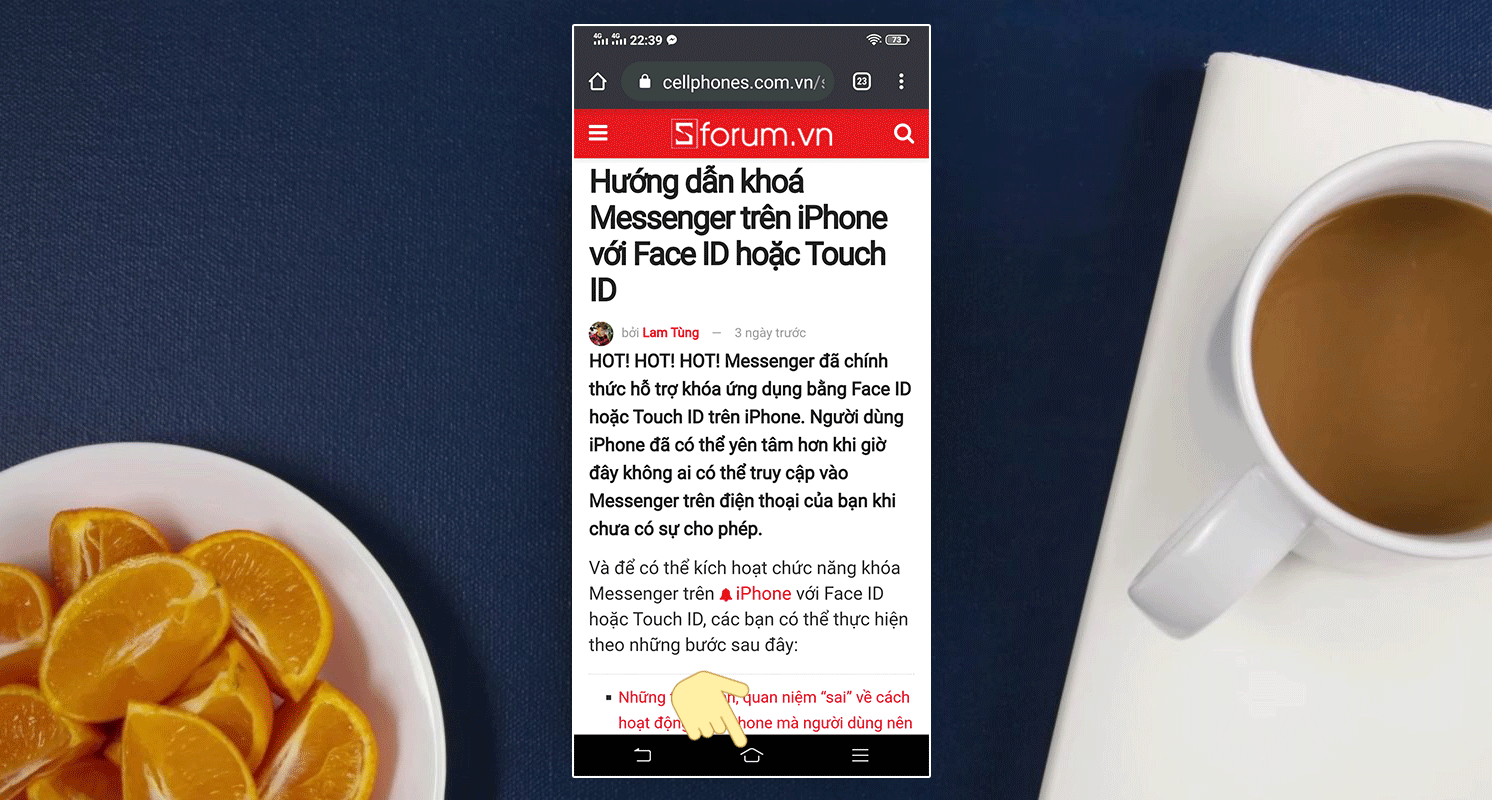
Bước 5: Khi đó, Google Assistant sẽ đọc nội dung được hiển thị trên trang web. Bạn có thể tùy chọn tốc độ đọc văn bản nhanh hay chậm theo ý muốn của mình.
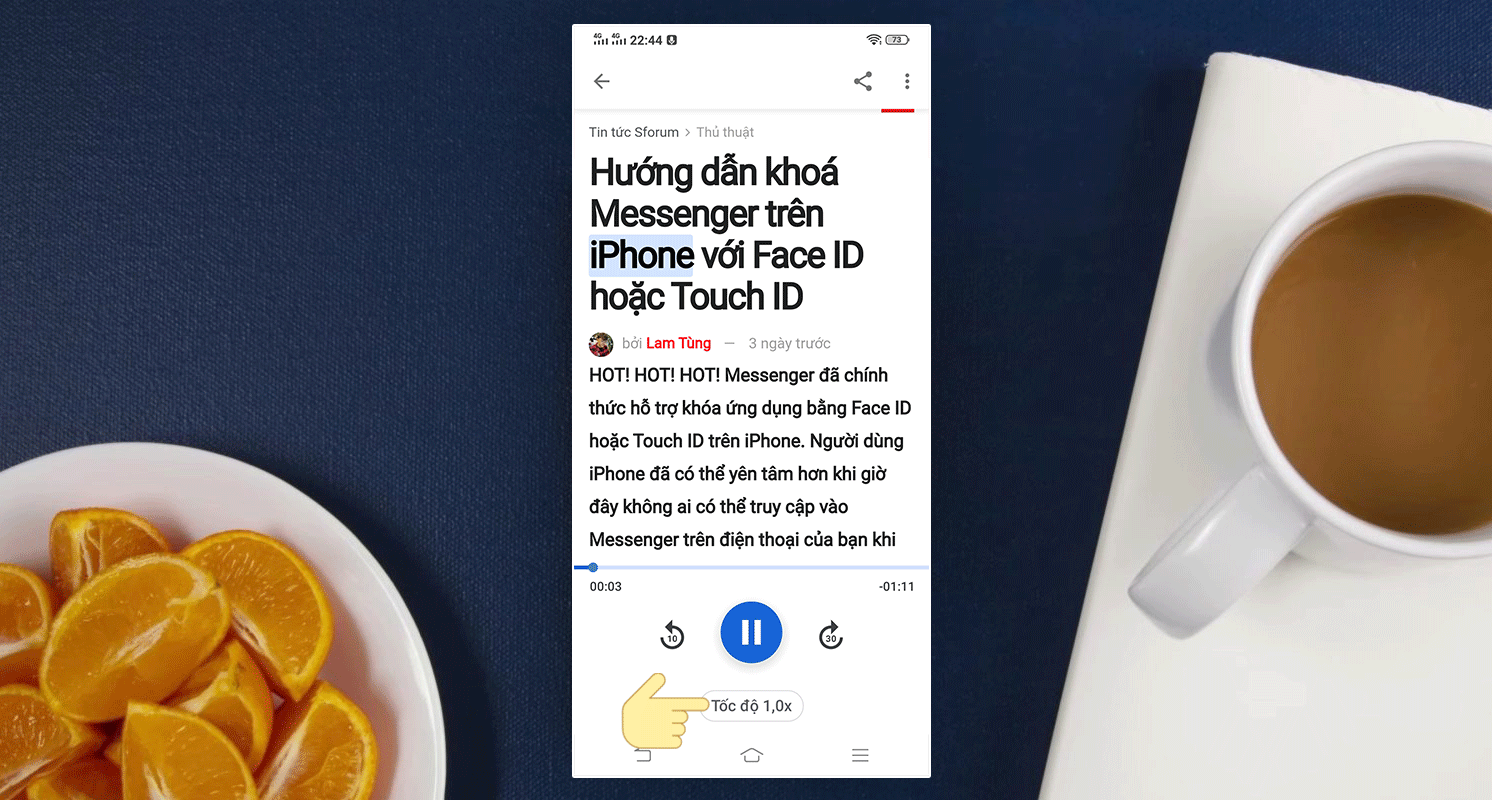
Tạm kết:
Như vậy, với sự trợ giúp của Google Assistant, bạn có thể dễ dàng nắm được nội dung của một trang web trong lúc làm một việc khác mà không cần phải chú tâm đọc từng câu trong trang web đó rồi. Chúc bạn thành công với thủ thuật Android này nhé!